无线路由器常见上不了网的故障与解决办法
在现代家庭网络当中,使用宽带无线路由器非常普遍,但很多新手任意遇到一些网络故障无法上网却无法排除,那么G路由网为大家提供一些常见的故障和解决办法。
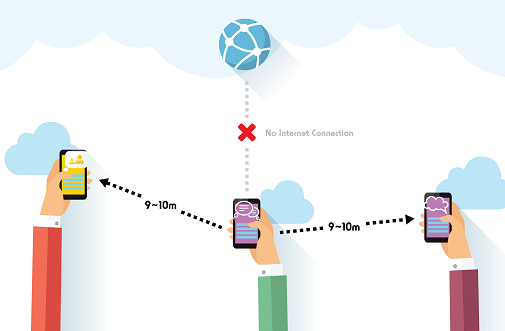
一、 网线连接问题,导致上不了网
1. 使用用网线将路由器的WAN口与光猫连接,光猫与无线路由器之间的连接建议使用有线的方式连接。
2. 电脑使用有线连接路由器的LAN口,并检查路由器LAN的指示灯是否显示,路由器的LAN端口既可以直接连接至计算机,也可以连接至交换机。
二、没有正确设置好路由器配置
查找路由器手册中的默认登录地址,如,路由器默认IP地址是192.168.1.1,掩码是255.255.255.0,请将您的计算机接到路由器的局域网端口,可以使用两种方法为计算机设置IP地址。
1.手动设置IP地址。
设置您计算机的IP地址为192.168.1.100(最后的IP范围是2至254),子网掩码为255.255.255.0,默认网关为192.168.1.1。采用小区宽带接入方式时,应当确保DHCP分配的内部IP地址与小区采用的IP地址在不同的网段。
2.利用路由器内置DHCP服务器自动设置IP地址。
1) 将您计算机的TCP/IP协议设置为“自动获得IP地址”、“自动获得DNS服务器地址”。
2) 关闭路由器和您的计算机电源。首先打开路由器电源,然后再启动您的计算机。
三、无法进行宽带拨号
打开Web浏览器,在地址栏中输入路由器的管理地址,例如192.168.1.1,此时系统会要求输入登录密码。该密码可以在产品的说明书上查询到。进入管理界面,选择菜单“网络参数”下的“WAN口设置”,在右边主窗口中,“WAN口连接类型”选择“PPPoE”,输入“上网账号”及“上网口令”,点击连接按钮即可。
四、ISP绑定MAC地址造成无法连接
有些宽带提供商为了限制接入用户的数量,在认证服务器上对MAC地址进行了绑定。此时,可先将被绑定MAC地址的计算机连接至路由器LAN端口(但路由器不要连接Modem或ISP提供的接线),然后,采用路由器的MAC地址克隆功能,将该网卡的MAC地址复制到宽带路由器的WAN端口。在Windows 2000/XP下按“开始→运行”,输入“cmd/k ipconfig /all”,其中“Physical Address”就是本机MAC地址。
五、上网一段时间后就掉线,关闭路由器后再开启又可以连通
1) 网络中过多DHCP服务器引起IP地址混乱。您需要将网络中的所有DHCP服务器关闭,使用手动指定IP地址方式或仅保留一个DHCP服务器。这些DHCP服务器可能存在于Windows 2000/NT服务器、ADSL路由器和ADSL Modem当中。
2) 该型号路由器与ISP的局端设备不兼容。这类问题只有换用其他型号的路由器或者ADSL Modem,再观察问题是否解决。
3) 路由器和ADSL设备散热不良。如刚上网时正常,过一会网速下降,这时如果用手摸设备很烫,换一个设备速度就正常,说明散热环境不好。
4) 查看所有连接的计算机是否有蠕虫病毒或者木马,请先使用杀毒工具和木马专杀工具扫描清除掉计算机内的病毒或者木马然后再接在网络上。
六、为何网费远远超出预计费用
如果是非包月用户,可以选择“按需连接”或者“手动连接”,并且输入自动断线等待时间,防止忘记断线一直连接而浪费上网时间。如果采用计时收费的资费标准,应当将路由器设置为“按需连接”,同时还应当设置自动断线的等待时间,即当在指定的时间内没有Internet访问请求时,路由器能够自动切断ADSL连接。
七、为什么会出现能用QQ和玩游戏、但是不能打开网页的现象
这种情况是DNS解析的问题,建议在路由器和计算机网卡上手动设置DNS服务器地址(ISP局端提供的地址)。另外,在“DHCP服务”设置项,也手动设置DNS服务器地址,该地址需要从ISP供应商那里获取。
八、忘记了登录路由器管理页面的密码
某些路由器设备后面有一个Reset按钮,根据说明按住这个按钮数秒会恢复缺省配置,登录Web的用户名和密码分别恢复成初始值。(如何让路由器恢复出厂设置)
原文标题:无线路由器常见上不了网的故障与解决办法
最后修改时间:2021-10-24
最新文章
- 10-09 解决手机无法发现自家的路由器WIFI无线信号
- 02-29 第二个路由器怎么连接第一台路由器
- 05-10 如何使用智能手机做电视的遥控器?
- 03-01 重置路由器后宽带账号和密码怎么查
- 02-19 WiFi连接出现无互联网连接什么意思?
- 02-17 怎么重新设置wifi密码步骤




